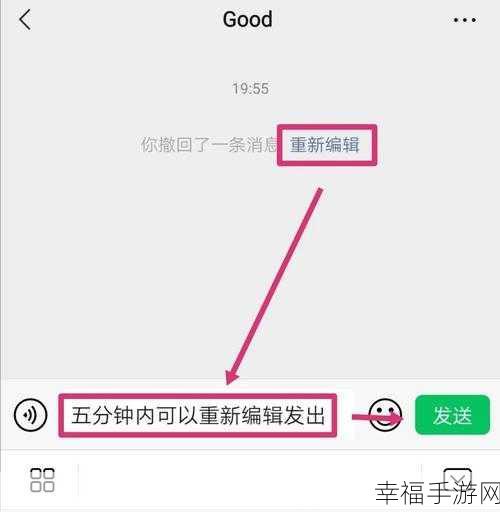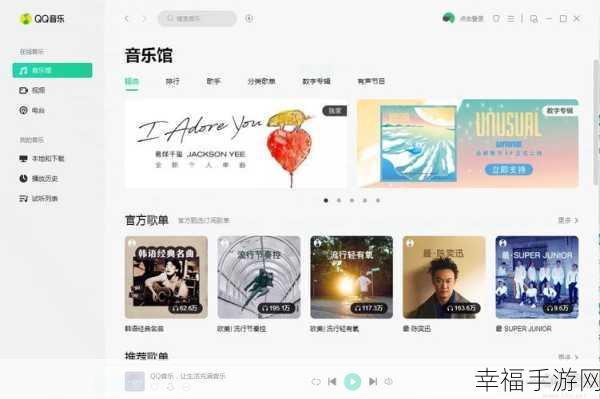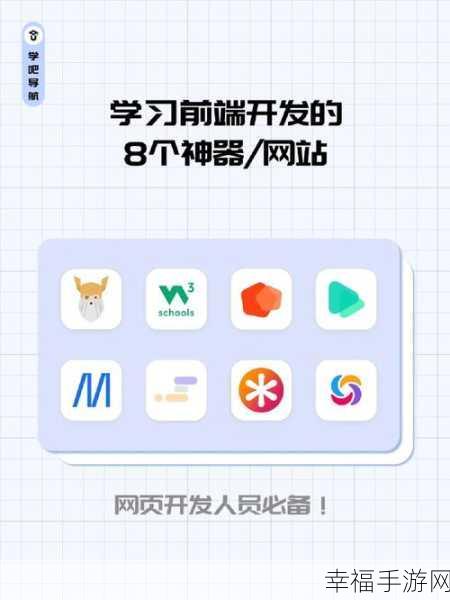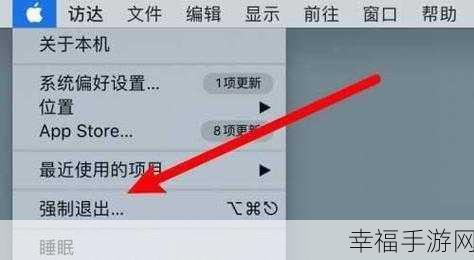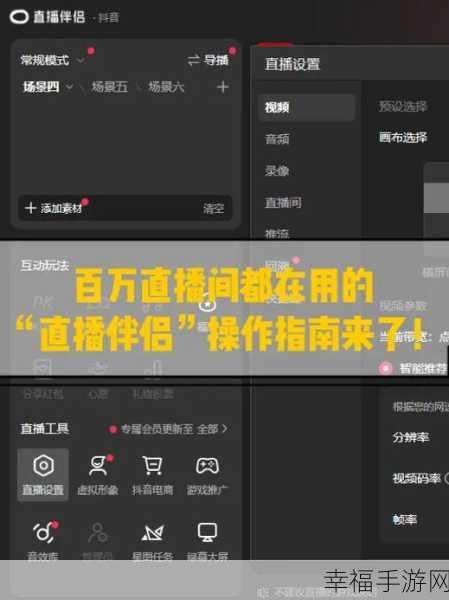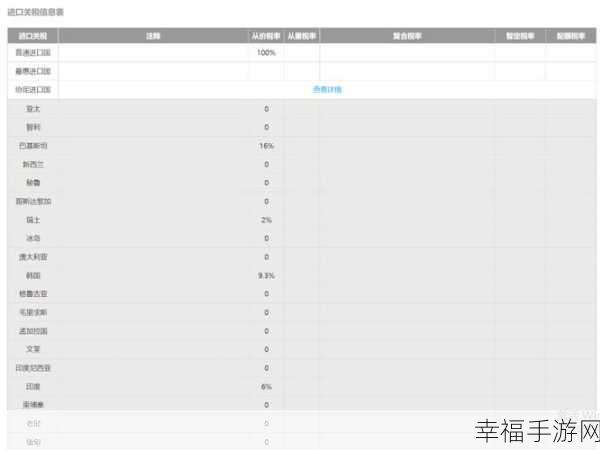在日常的办公和学习中,我们经常需要使用 Word 文档进行文字编辑,而调整行距是其中一项常见但又让不少人感到困惑的操作,就让我为您详细介绍 Word 文档调行距的方法。
中心句:在日常办公和学习中,Word 文档使用频繁,调整行距常让人困惑。
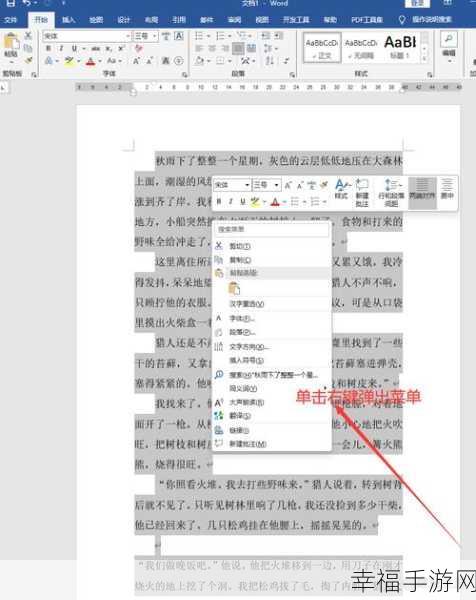
我们打开 Word 文档,找到“段落”选项,通常它在“开始”菜单下,点击进入“段落”设置页面,您可以看到行距的相关设置选项。
中心句:打开 Word 文档,在“开始”菜单下找到“段落”选项进入设置页面。
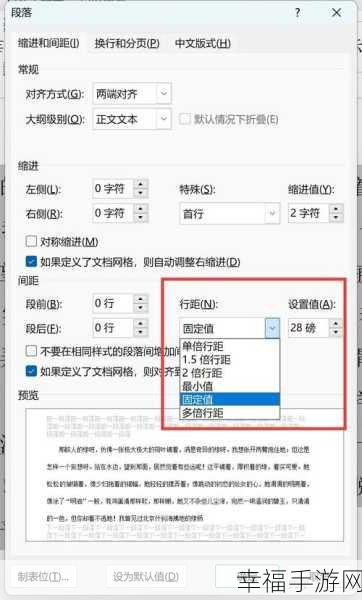
在行距设置中,常见的有单倍行距、1.5 倍行距、2 倍行距等固定选项,您可以根据自己的需求直接选择,如果这些固定选项不能满足您的要求,还可以选择“多倍行距”,然后手动输入您想要的倍数。
中心句:行距设置有多种固定选项,不满足需求时可选择“多倍行距”手动输入倍数。
您还可以通过“最小值”和“固定值”来调整行距。“最小值”可以保证文字不会重叠,“固定值”则能精确设定行距的大小。
中心句:通过“最小值”和“固定值”也能调整行距,各有其特点和作用。
需要注意的是,不同版本的 Word 软件在操作界面上可能会有细微的差别,但大致的操作流程是相似的,在调整行距时,要多尝试不同的设置,以达到您理想的文档排版效果。
中心句:不同版本 Word 操作界面有细微差别,调整时多尝试以达理想排版效果。
文章参考来源:日常办公经验总结。